操作win7系统的时候发现运行速度变慢很多,打开C盘发现pagefile.sys文件占用3G多内存,难怪运行速度会变慢。那么win7系统C盘pagefile.sys文件占用3G多内存如何缩小或清除?下面小编和大家分享一下具体的解决措施。
推荐:笔记本win7系统下载
具体方法如下:
1、我用的是清理垃圾的工具分析了一下C盘,发现我的这个文件尽然占了我3G多的空间,看他的后缀名为sys,猜想应该是win7系统的文件,而且我打开C盘发现找不到这个文件说明它是隐藏的;
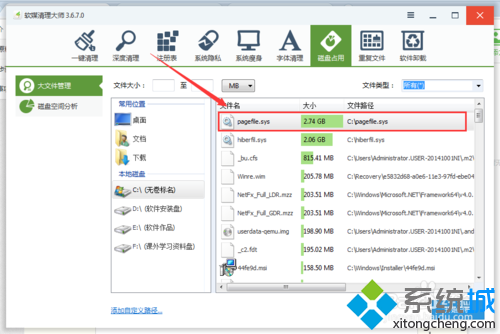
2、发现可以这样改变它的大小。各位笑话了,我感觉这个文件不能删除,根据我的经验,系统文件删除之后会照成很严重的后果的,我以前就犯过这种错误,所谓一朝被蛇咬就是这样吧;
3、首先我的电脑(鼠标右键)--属性;
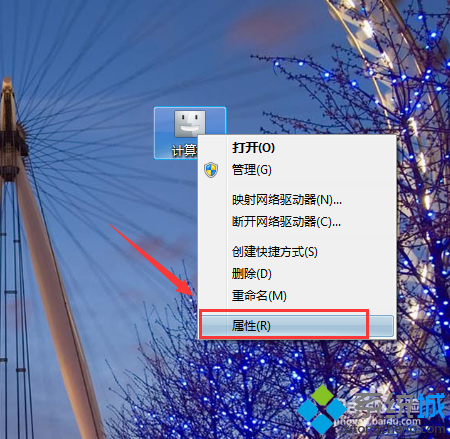
4、然后在左侧找到“高级系统设置”,点击进入;
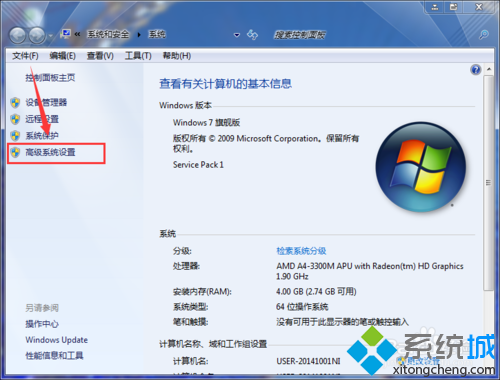
5、弹出系统属性窗口,切换到“高级”选项卡;
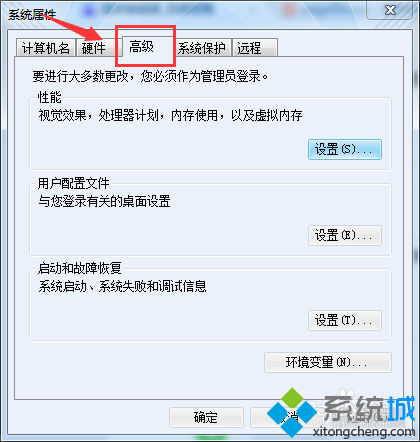
6、点击“高级”窗口下性能选项的“设置”按钮,发现在性能中有一项叫做虚拟内存的应该就是我这个文件的专属名称;
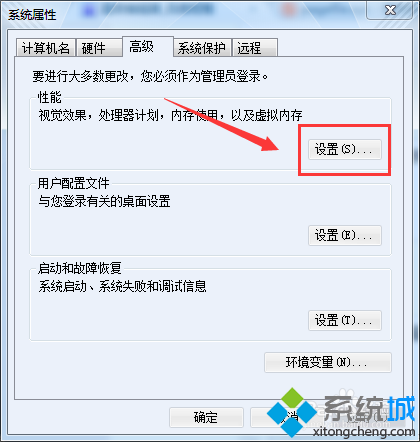
7、在性能选项窗口,切换到“高级”选项卡;
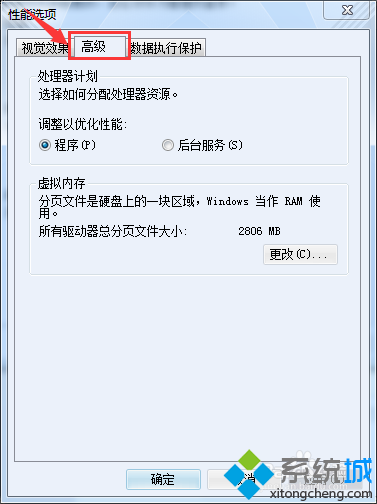
8、在其中发现一项虚拟内存选项,点击“更改”按钮;
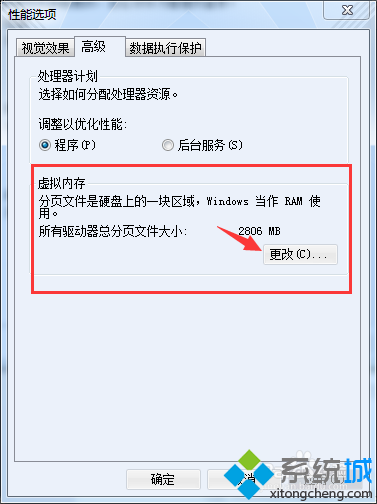
9、第一步将自动管理所有驱动器的分页文件大小的勾取消;
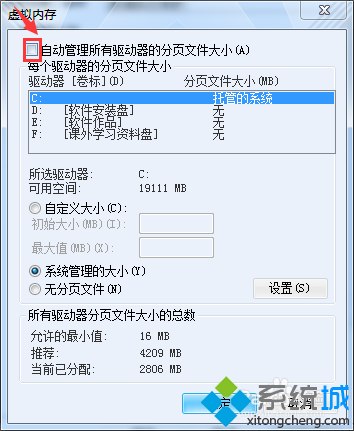
10、第二步驱动器选择C盘,在自定义大小中的初始大小定位1024,最大值定为2048;
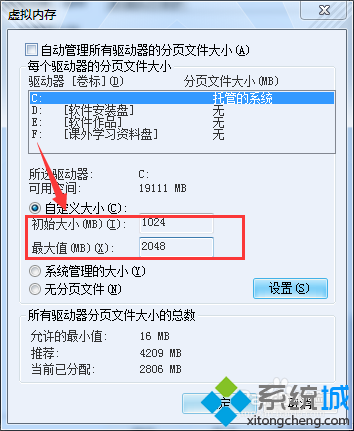
11、第三步点击设置,即可看到在驱动器C盘的右侧的分页文件大小以变为1024~2048,再点击确定即可;

12、最后重启计算机使其生效。
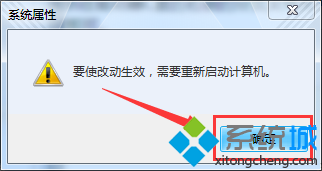
以上教程内容就是win7系统C盘pagefile.sys文件占用3G多内存缩小或删除的方法,简单设置之后,C盘空间就变大了,系统运行速度也变快了。希望本教程内容能够帮助到大家。


